最近玩上了pika1.0和runway的图片转视频,发现生成出来的视频都是有点糊的,然后就找到这款AI修复视频工具 Topaz Video AI。
一、Topaz Video AI 简介
Topaz Video AI(原名Topaz Video Enhance AI)是Topaz Labs开发的视频处理软件,主要功能包括:
- 视频升级:将标清视频提升至高清、4K或8K分辨率。
- 细节增强:利用AI算法提升视频清晰度和细节。
- 降噪:有效减少视频噪点,尤其适用于低光环境或老旧影片。
- 帧率转换:提高视频帧率,使其更流畅。
- 格式兼容:支持多种视频格式,可批量处理。
- 易用性:界面友好,适合专业人士和业余爱好者。
- 持续更新:不断更新AI模型和功能,提升软件性能。
Topaz Video AI 广泛应用于视频制作、影片修复和爱好者中,用于利用最新AI技术提升视频质量。

二、Topaz Video AI 安装下载
Topaz Video AI 官网:Topaz Video AI 4
安装包链接:https://download.csdn.net/download/Little_Carter/88658855
网盘分享链接:https://pan.baidu.com/s/1QktfkAIw8pX9Wnmqv1vCIw?pwd=s0au
(前提条件:电脑要有GPU,要有科学上网工具!)
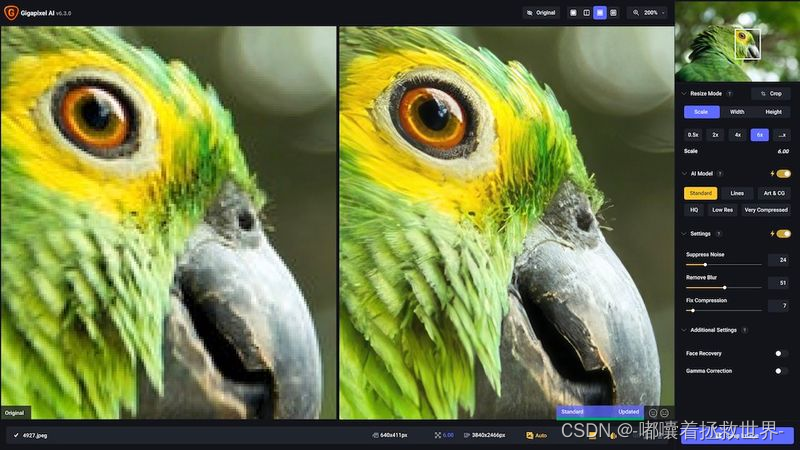
三、Topaz Video AI 使用
安装好 Topaz Video AI ,打开并导入你要增强的视频后,就能看到这个页面。
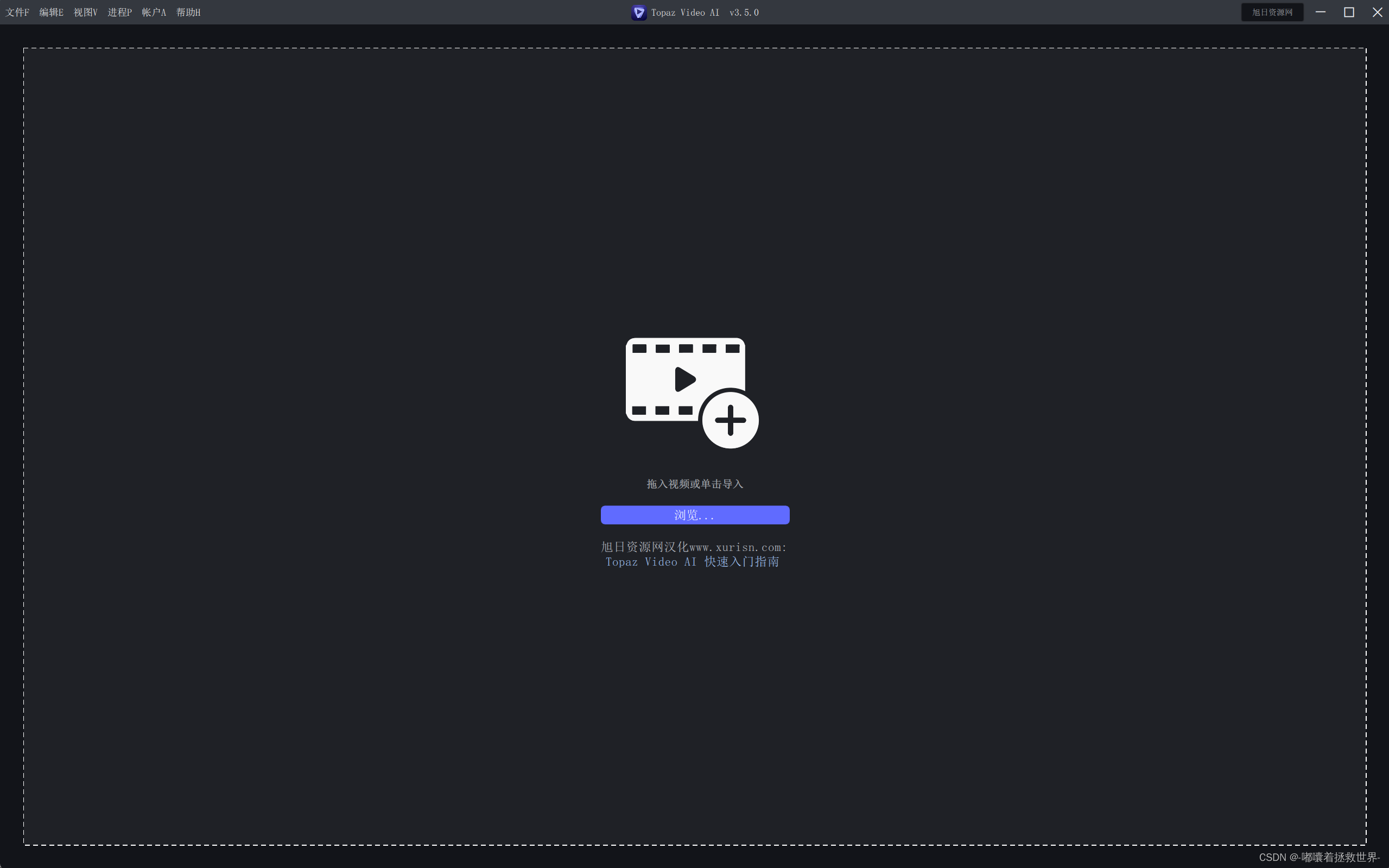

右边就是各种参数,看着挺头疼的,不过没关系,我来弄个例子,带领正确大家入门。
首先是尺寸和帧率,我输入的是2560x1068,放大两倍,就是5120x2136,当然你也可以放大四倍甚至是八倍,这里帧率调到60FPS,目的是让视频更加流畅。

然后往下拉,看到“消除运动模糊”,打开这个按钮,接着下面的“替换重复帧”,这个默认打开的,把它关掉。
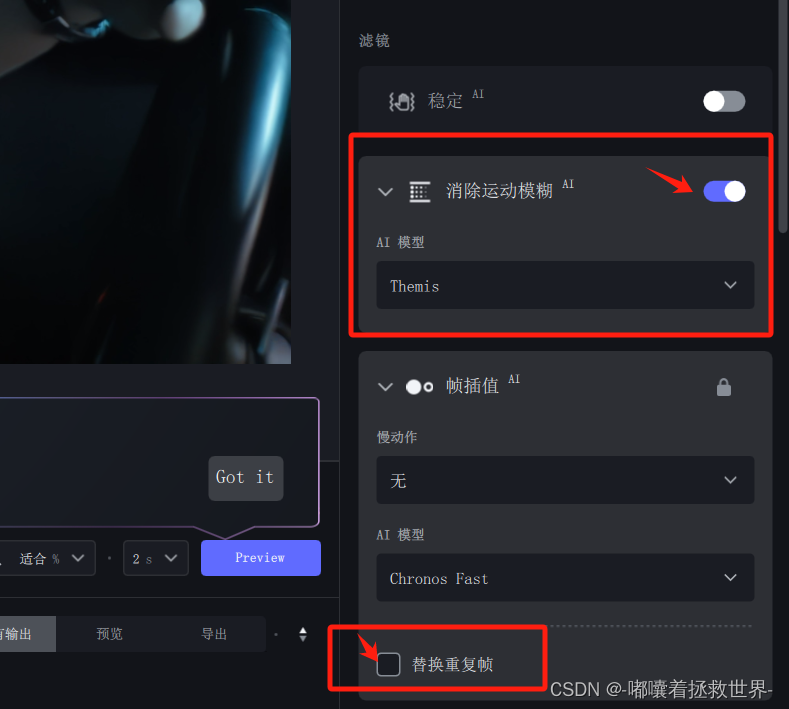
来到增强AI这里,这里是比较关键的部分了,把参数选择到“Relative to Auto”,将还原压缩调到80,锐化调到70,抗锯齿/去模糊拉到80即可。
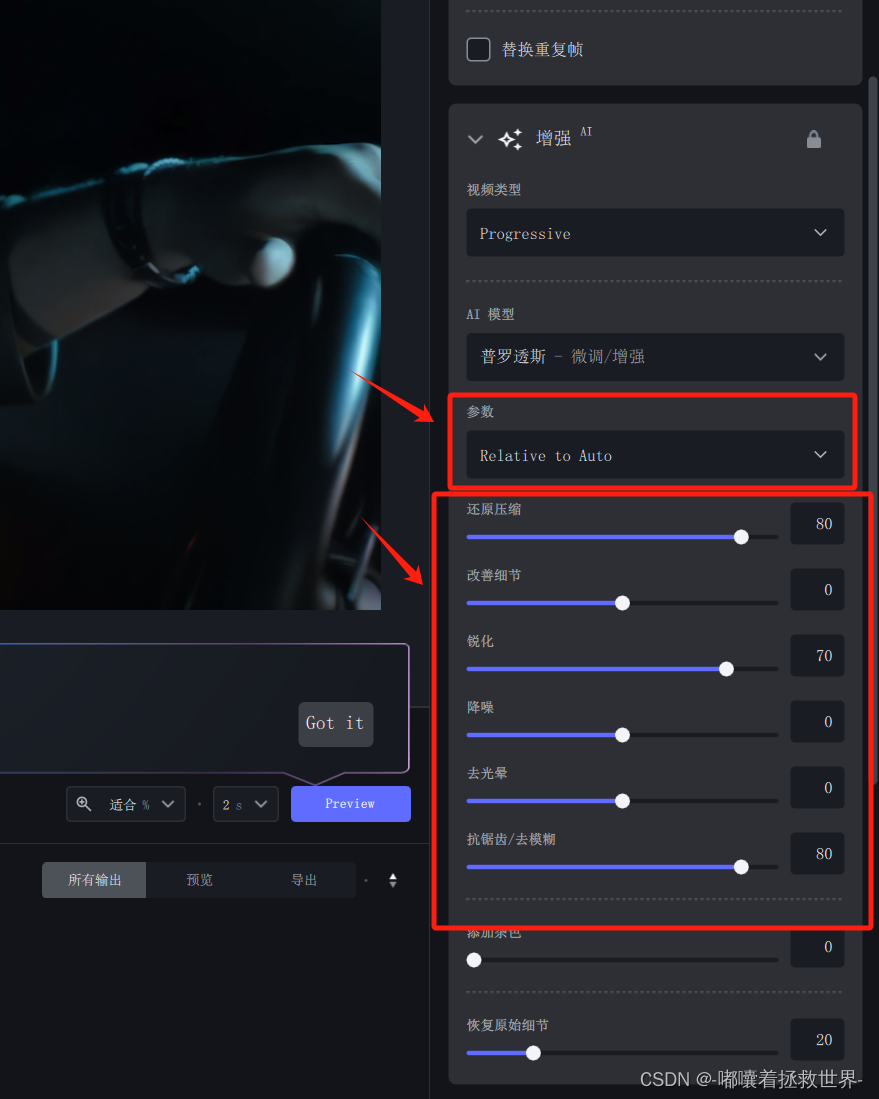
最后导出,选择编码H264或者H265,其它默认即可。
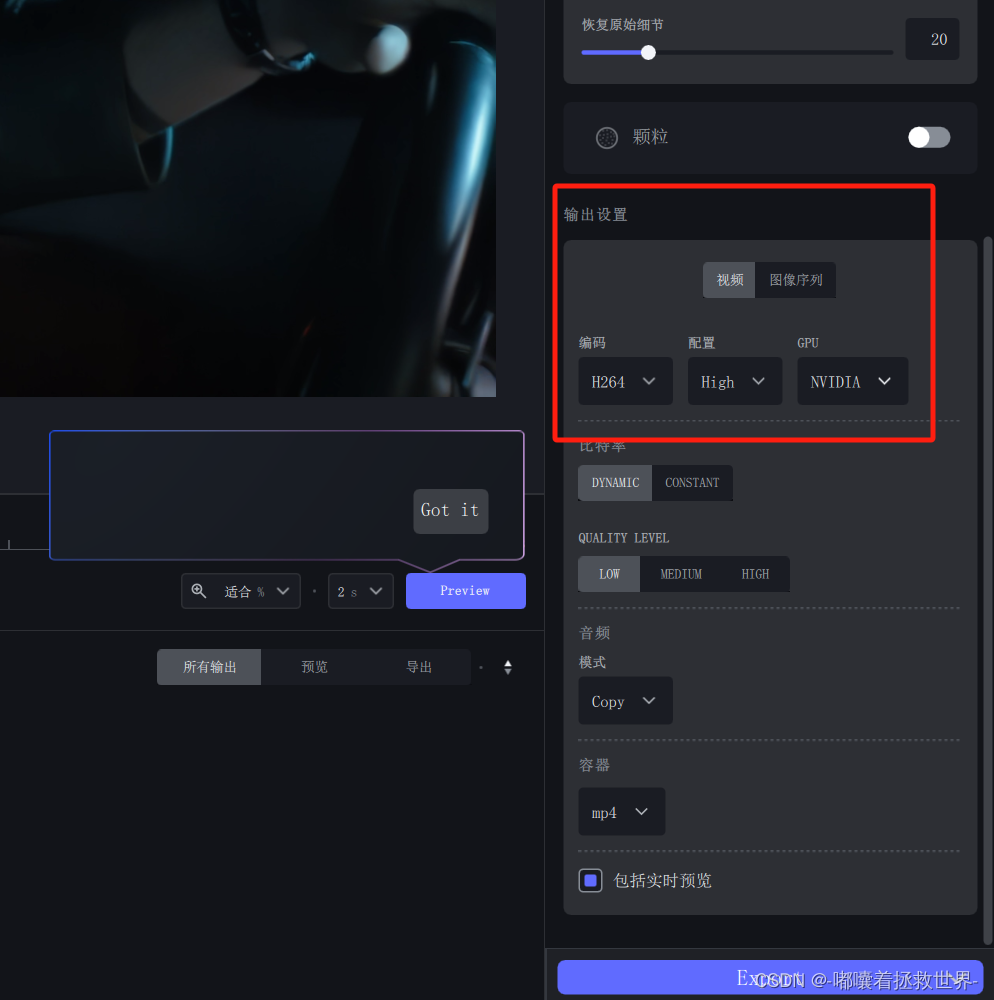
这样就都搞定啦,一份修复好的视频的配置就完成了。
但是还是要有注意事项:
为了不每次都要手动选这些参数,所以,先返回最顶部,点击加号➕,新建一个预设,名字随便写一个你自己的,注意要把保存输出设置到预设的选项勾上,那才可以每次都默认这个配置。

一切都没问题过后,打开科学上网,开启全局模式,因为在修复过程中需要安装模型文件,过程比较慢,所以耐心等待,对了,这软件必须要有GPU才能运作得快!
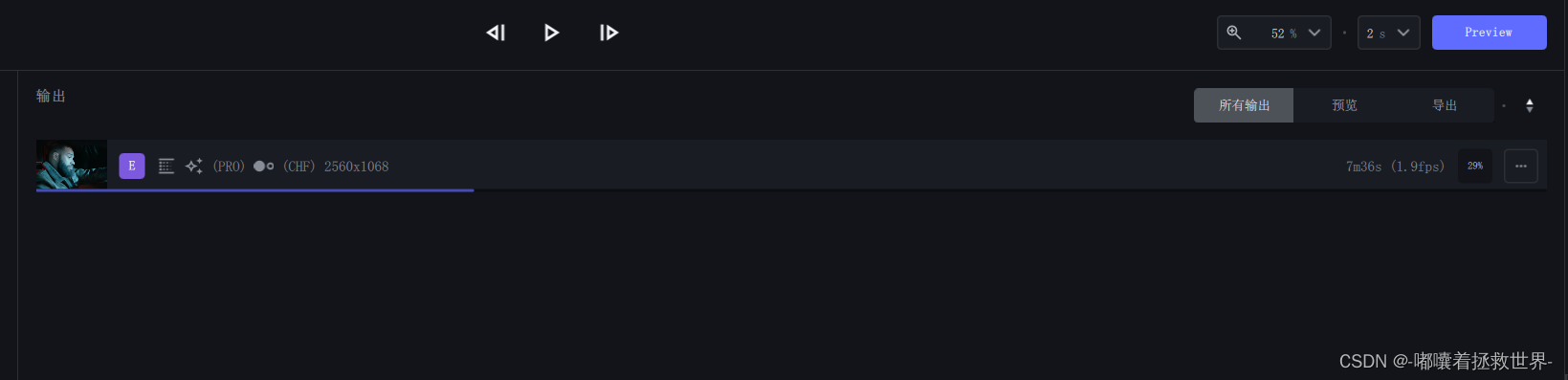
一切完成之后,你就有超高清的视频啦!😆
版权归原作者 -嘟囔着拯救世界- 所有, 如有侵权,请联系我们删除。